
Windowsパソコンで使用するマウスには、メジャーなメーカーのマウスであれば専用のユーティリティソフトが用意されていて、マウスのボタンにさまざまな操作を割り当てることができますが、割り当てられる操作の種類はそれほど多くはありません。
そこでここでは、マウスのボタンにもっといろいろな操作を割り当てたいときにおすすめの無料ソフト「X-Mouse Button Control」を紹介します。
目次
X-Mouse Button Controlとは
「X-Mouse Button Control(以下、XMBC)」は、マウスのボタンやホイールの機能をカスタマイズできる寄付歓迎のWindows向け無料ツールで、日本語表示にも対応しています。
XMBCは、Windowsで認識できるマウスであれば、左・右ボタン、中央ボタン(ホイール押し込み)、進む・戻るボタンの5ボタンに加えて、ホイールの上回転・下回転、左右チルトといったさまざまな操作に、純正のカスタマイズツールでは割り当てることができない、キーボードマクロや2ボタン同時押しといった複雑な機能を割り当てることができます。
XMBCが対応しているのは5ボタンマウスまでで、それ以上のボタンを搭載するマウスには対応していないため、5つを超えるボタンを搭載するマウスでは、素直にメーカー提供のカスタマイズツールを使うべきでしょう。
X-Mouse Button Controlの使い方
ダウンロード&インストール
XMBCは、上記に記載している公式サイトのページからインストーラー版またはポータブル版をダウンロードできます。ここでは、インストールが不要のポータブル版をダウンロードします。
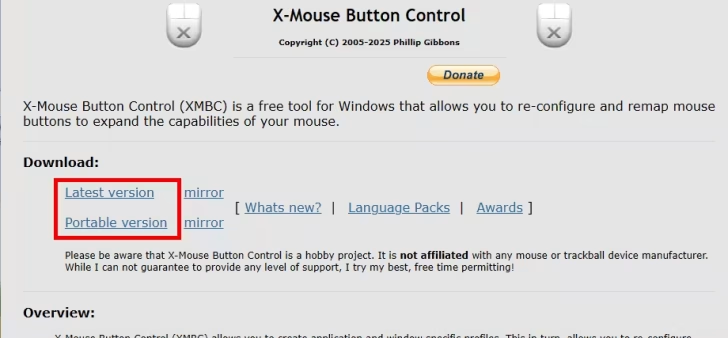
ポータブル版はダウンロードしたZIPファイルを解凍して、64bitフォルダー内のXMouseButtonControl.exeを実行すれば起動できます。
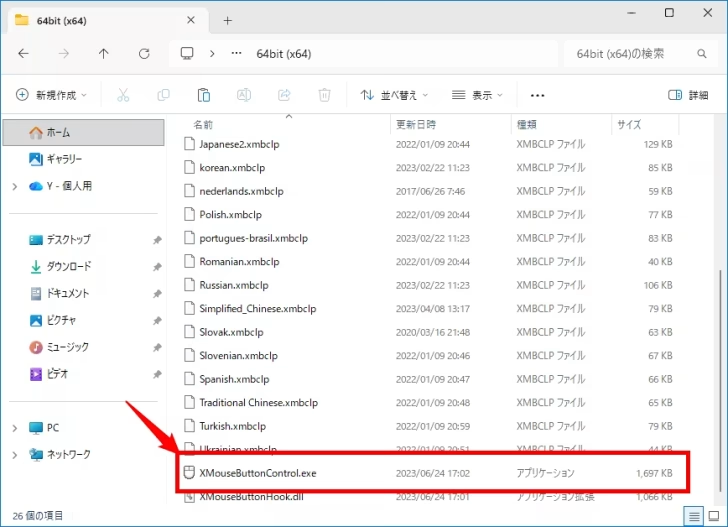
XMBCを起動するとタスクトレイに常駐します。
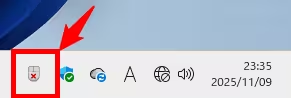
日本語化
XMBCはデフォルトでは英語表示なので、日本語表示させたいときは、タスクトレイのXMBCアイコンをダブルクリックしてメイン画面を表示し、画面左下の「Settings」から「Language」タブを開いて日本語を選択することで、日本語表示に変更できます。
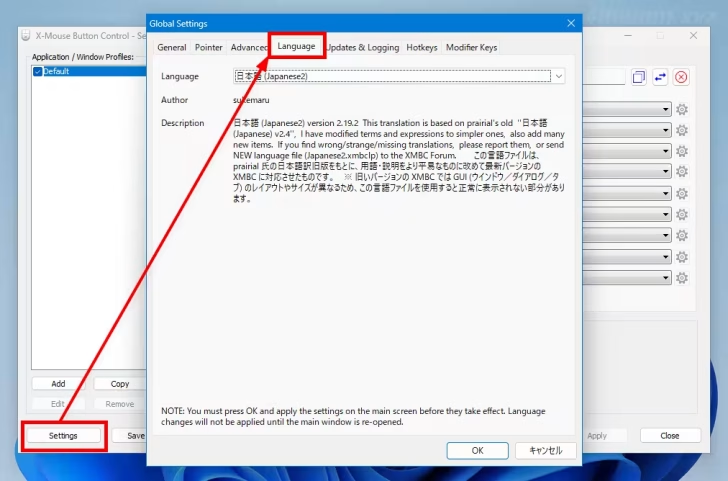
基本的な使い方
XMBCの基本的な使い方は、カスタマイズしたいボタンやホイールの横に表示されているプルダウンから割り当てたい操作を選択します。
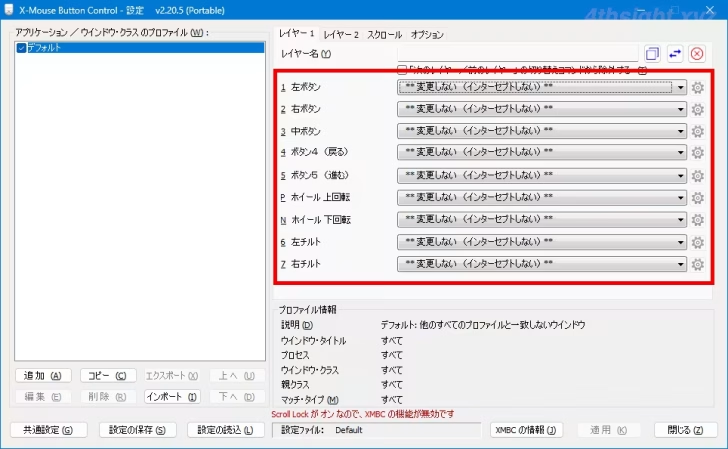
選択可能な操作は、一般的なクリックやホイール、チルトだけでなく、以下に挙げるように実にさまざまな操作を割り当てることができます。
- ボタンの無効化
- 左クリック/右クリック/中クリック
- 戻る/進む
- 左チルト/右チルト
- ホイール 上回転/下回転
- ダブルクリック
- 左ボタン 押し込み固定
- スクロール 上/下/左/右
- オートスクロール
- 切り取り/コピー/ペースト
- Enter/Esc/スクリーンショット
- Alt + Tab
- タスクビュー
- 次のウィンドウ/前のウィンドウ
- デスクトップの表示
- 仮想デスクトップの操作
- 拡大鏡の操作
- メディアの操作
- Webブラウザの操作
- アプリケーションの実行
- ウインドウの上下左右へのスナップ
応用的な使い方
XMBCではさらに、特定のソフトを操作している時だけマウスに操作を割り当てる、マウスのボタンにキーボード入力(キーボードマクロ)を割り当てる、2つのボタンの同時押しに操作を割り当てる、ボタンの長押しに操作を割り当てるといった複雑なカスタマイズも可能です。
たとえば「キー・シミュレーション」を選択すると、キーボード入力を割り当てることができ、文字入力や「Ctrl」キーや「Shift」キーを組み合わせたキー入力を割り当てることができます。
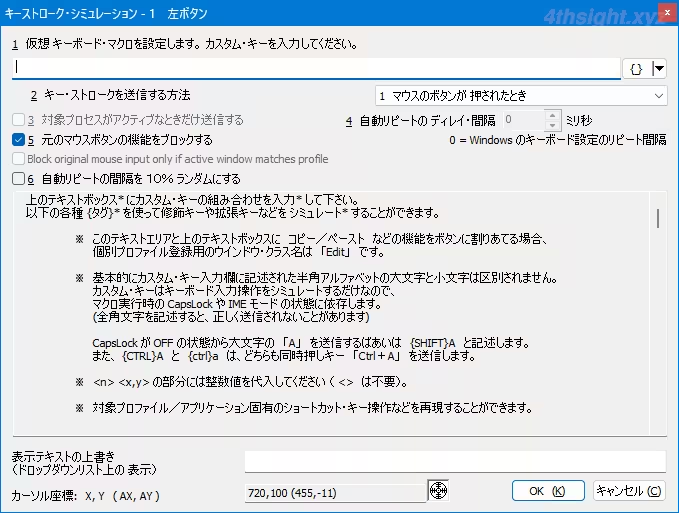
「ボタン・コーディング」を選択すると、マウスの2つのボタンやホイールなどを同時に操作した際に、別の機能を割り当てることができます。たとえば、左右クリック同時押しなどに特定の操作を割り当てることができます。
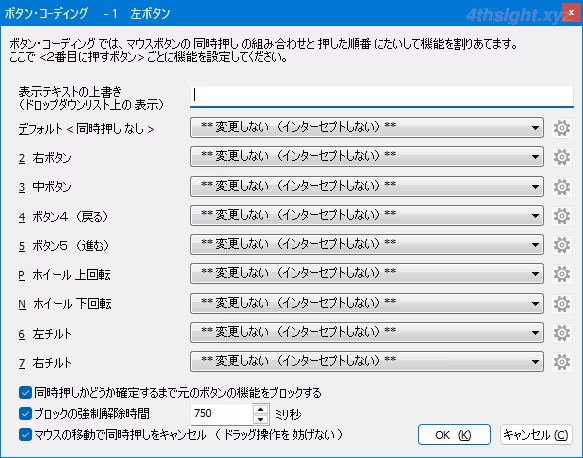
「ボタン・長押し」を選択すると、マウスのボタンを押し続けた時に、通常のクリックとは別の操作を割り当てることができます。たとえば、500ms秒、1000ミリ秒、1500ミリ秒といったように、ボタンを長押しした時間によって別々の操作を割り当てるといったことができます。
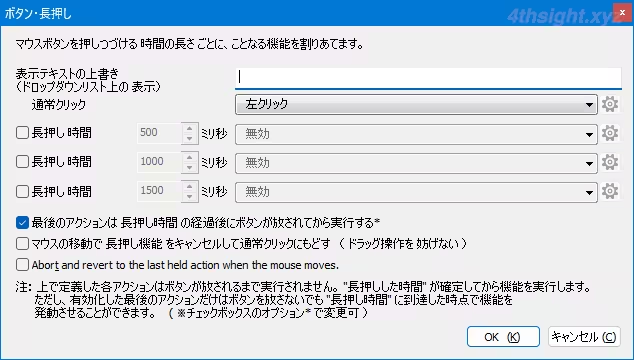
あとがき
XMBCはメーカー製のカスタマイズツールに引けを取らない多機能さがあるので、純正のカスタマイズツールでは物足りないとお感じなら試してみるとよいでしょう。